Δεν είναι ασυνήθιστο στα Windows 10 να βρεθείτε μπροστά σε μια εφαρμογή που έχει σταματήσει να ανταποκρίνεται. Όταν συμβεί αυτό, μπορείτε εύκολα να αναγκάσετε την παγωμένη εφαρμογή να τερματίσει. Δείτε πώς μπορείτε να κλείσετε μια εφαρμογή στα Windows 10.

Είναι εντελώς απογοητευτικό όταν η εφαρμογή που δουλεύατε ξαφνικά παγώνει. Το έχουμε πάθει όλοι και ο συνήθως τρόπος αντιμετώπισης είναι να πατάμε εκνευρισμένοι το κουμπί “X” ή το πλήκτρο Enter, ή το Esc και γενικά να δίνουμε επιπλέον εντολές σε μία εφαρμογή που αδυνατεί να αντεπεξέλθει στις ήδη δοθείσες εντολές μας. Υπάρχει ένας καλύτερος τρόπος να της φερθούμε.
Δοκιμάζοντας μία συντόμευση πληκτρολογίου
Έχοντας μπροστά σας το παράθυρο της παγωμένης εφαρμογής, πατήστε ταυτόχρονα τα πλήκτρα Alt + F4 για να την κλείσετε. Αν αντί για την εφαρμογή έχετε μπροστά σας την επιφάνεια εργασίας των Windows, τότε θα δείτε το μήνυμα “Τερματισμός των Windows”.
Αυτό δεν θα λειτουργεί πάντα, καθώς τις περισσότερες φορές οι παγωμένες εφαρμογές απλώς δεν θα ανταποκριθούν. Οπότε πάμε στο επόμενο βήμα.
Αναγκαστική έξοδο από τη Διαχείριση εργασιών
Όπως υποδηλώνει ο παραπάνω τίτλος, η Διαχείριση εργασιών (Task Manager) είναι ένα εργαλείο που δείχνει ποιες εφαρμογές εκτελούνται αυτήν τη στιγμή (καθώς και άλλες πληροφορίες όπως η χρήση πόρων και τα στατιστικά στοιχεία της διαδικασίας) και σας επιτρέπει να τις διαχειρίζεστε κατάλληλα.
Για να ανοίξετε τη Διαχείριση εργασιών, πατήστε ταυτόχρονα τα πλήκτρα Ctrl + Shift + Esc στο πληκτρολόγιό σας ή να κάνετε δεξί κλικ στη γραμμή εργασιών των Windows και να επιλέξετε από το μενού το “Διαχείριση εργασιών”.
Με το Task Manager ανοιχτό, επιλέξτε την εργασία που θέλετε να κλείσετε και, στη συνέχεια, επιλέξτε “Τέλος εργασίας”.
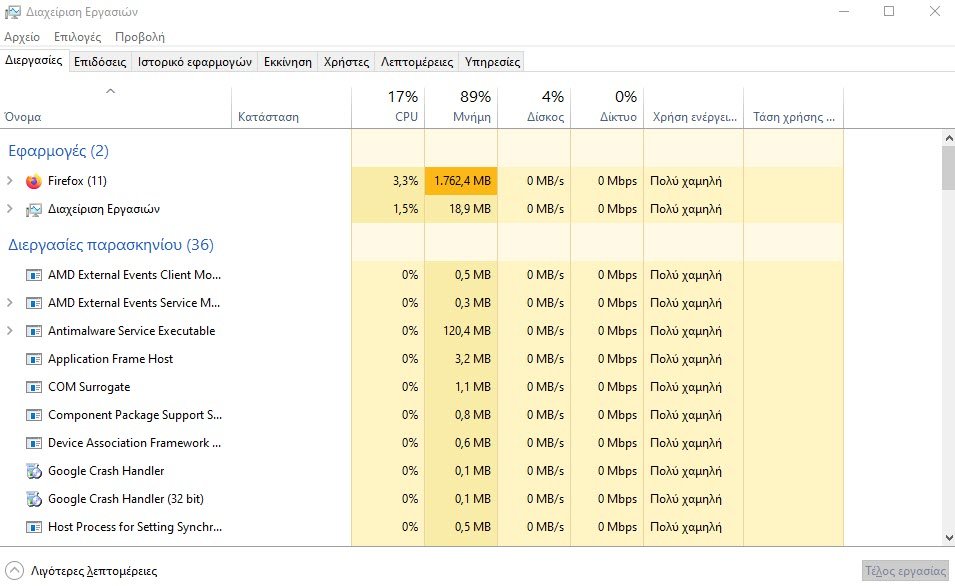
Εάν δεν βλέπετε το όνομα της εφαρμογής στη λίστα, κάντε κλικ στην επιλογή “Περισσότερες λεπτομέρειες” και βρείτε το στη νέα λίστα στην καρτέλα “Διαδικασίες”.
Λογικά το παγωμένο πρόγραμμα θα κλείσει.
Χρησιμοποιώντας την γραμμή εντολών
Μπορείτε να βρείτε και να αναγκάσετε να τερματίσει μία εργασία από τη γραμμή εντολών (Command Prompt). Ανοίξτε τη γραμμή εντολών πληκτρολογώντας “cmd” στη γραμμή αναζήτησης των Windows και, στη συνέχεια, επιλέγοντας την εφαρμογή “Γραμμή εντολών” από τα αποτελέσματα της αναζήτησης.
Στη γραμμή εντολών, πληκτρολογήστε tasklist και πατήστε “Enter”. Μόλις εκτελεστεί, η Γραμμή εντολών θα εμφανίσει μια λίστα με τρέχοντα προγράμματα, υπηρεσίες και εργασίες.
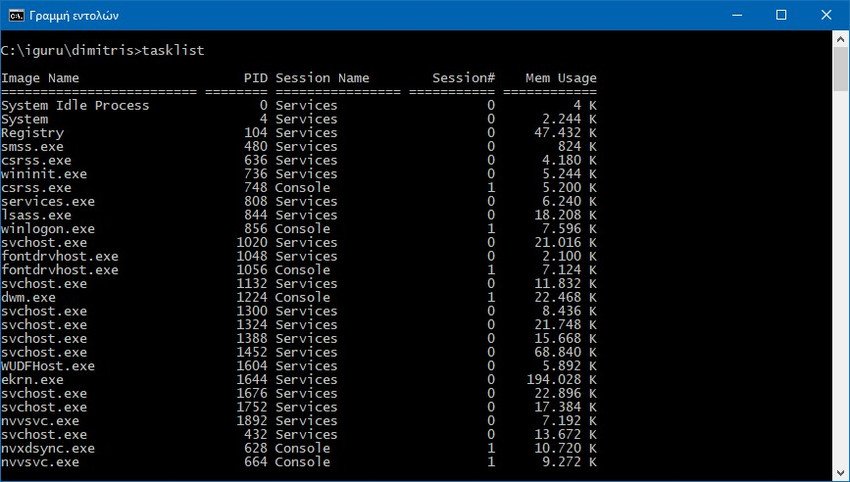
Η λίστα μπορεί ομολογουμένως να είναι λίγο μεγάλη, οπότε θέλει λίγο ψάξιμο. Βρείτε το όνομα της εφαρμογής που κόλλησε και εκτελέστε αυτήν την εντολή:
Έτσι, για παράδειγμα, αν θέλετε να αναγκάσω να κλείσει το Σημειωματάριο, θα πρέπει να εκτελέσετε την εντολή:
taskkill /im notepad.exe
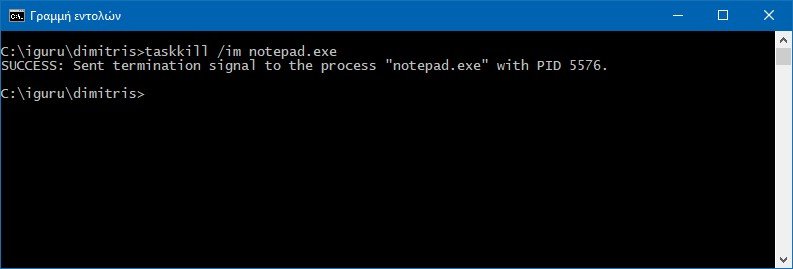
Από την γραμμή εντολών θα σας επιστραφεί ένα μήνυμα επιτυχίας, το οποίο θα σας ενημερώνει ότι έχετε κλείσει με επιτυχία την προβληματική εφαρμογή.
Φυσικά, μπορείτε πάντα να κάνετε επανεκκίνηση ή απενεργοποίηση του υπολογιστή σας για να κλείσετε μια εφαρμογή που είναι πραγματικά κολλημένη.





